惠普EliteBook 840 G5筆記本怎樣安裝win7系統(tǒng) 安裝win7系統(tǒng)方法分享
惠普EliteBook 840 G5是一款非常全面的專業(yè)商用筆記本,它延續(xù)了Elitebook系列了精英級的產(chǎn)品定位,在設(shè)計(jì)和性能方面也保持在業(yè)內(nèi)領(lǐng)先的品質(zhì)與水準(zhǔn)。同時(shí),從商務(wù)用戶的實(shí)際需求而言,這款產(chǎn)品諸多設(shè)計(jì)專門針對商務(wù)人士,旨在為用戶打造一套完整高端的商務(wù)解決方案。那么這款筆記本如何一鍵u盤安裝win7系統(tǒng)?下面跟小編一起來看看吧。

安裝方法:
1、首先將u盤制作成u盤啟動(dòng)盤,接著前往相關(guān)網(wǎng)站下載win7系統(tǒng)存到u盤啟動(dòng)盤,重啟電腦等待出現(xiàn)開機(jī)畫面按下啟動(dòng)快捷鍵,選擇u盤啟動(dòng)進(jìn)入到大白菜主菜單,選取【02】大白菜win8 pe標(biāo) 準(zhǔn)版(新機(jī)器)選項(xiàng),按下回車鍵確認(rèn),如下圖所示:

2、在pe裝機(jī)工具中選擇win7鏡像放在c盤中,點(diǎn)擊確定,如下圖所示:
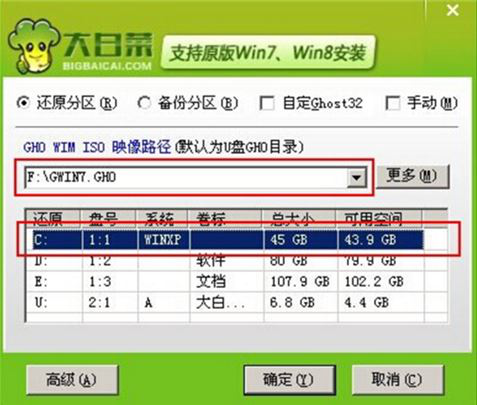
3、此時(shí)在彈出的提示窗口直接點(diǎn)擊確定按鈕,如下圖所示:
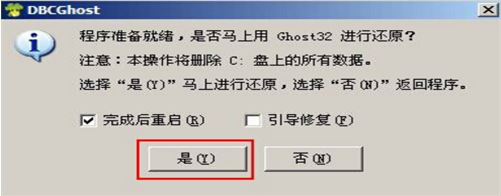
4、隨后安裝工具開始工作,我們需要耐心等待幾分鐘, 如下圖所示:
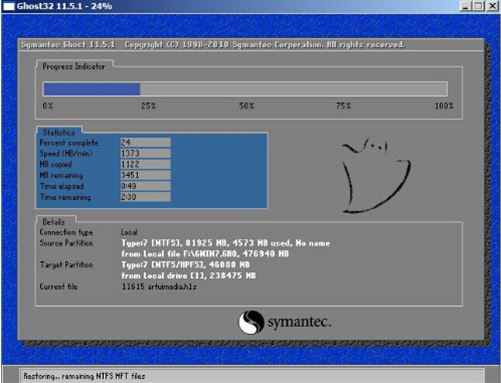
5、完成后,彈跳出的提示框會(huì)提示是否立即重啟,這個(gè)時(shí)候我們直接點(diǎn)擊立即重啟就即可。

6、此時(shí)就可以拔除u盤了,重啟系統(tǒng)開始進(jìn)行安裝,我們無需進(jìn)行操作,等待安裝完成即可。
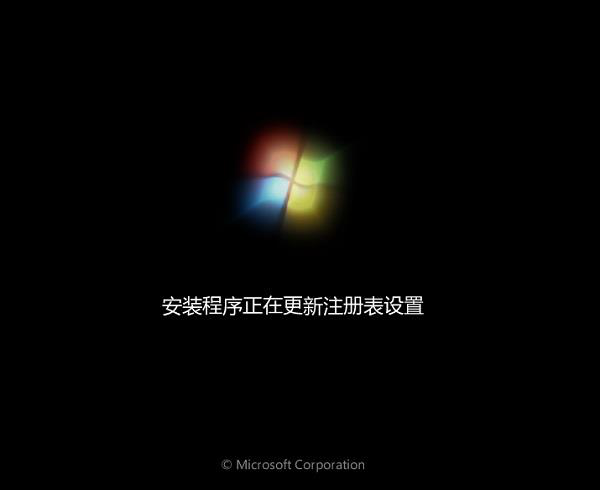
win7相關(guān)攻略推薦:
win7按f8為什么進(jìn)不了安全模式 win7如何進(jìn)入安全模式
win7如何將系統(tǒng)還原功能開啟 具體操作步驟
win7系統(tǒng)不可以拷貝大于4g文件詳細(xì)解決步驟
以上就是惠普EliteBook 840 G5筆記本如何一鍵u盤安裝win7系統(tǒng)操作方法,如果 惠普EliteBook 840 G5的用戶想要安裝win7系統(tǒng),可以根據(jù)上述操作步驟進(jìn)行安裝。
相關(guān)文章:
1. 蘋果macOS Ventura 13.3 首個(gè) Public Beta 測試版本發(fā)布2. AIX上克隆rootvg的操作方法 3. 更新FreeBSD Port Tree的幾種方法小結(jié)4. UOS系統(tǒng)怎么更新? UOS更新系統(tǒng)的圖文教程5. 世界上最流行的操作系統(tǒng)不是Linux或者Windows,而是MINIX6. Ubuntu 20.04.2 發(fā)布,包括中國版的優(yōu)麒麟7. 統(tǒng)信UOS怎么增加刪除字體? UOS系統(tǒng)添加移除字體的技巧8. 樹莓派64位系統(tǒng)安裝libjasper-dev顯示無法定位軟件包問題9. 關(guān)于linux(ubuntu 18.04) 中idea操作數(shù)據(jù)庫失敗的問題10. 電腦開機(jī)軟件自動(dòng)啟動(dòng)怎么關(guān)閉 win7/win10快速關(guān)閉開機(jī)自啟軟件

 網(wǎng)公網(wǎng)安備
網(wǎng)公網(wǎng)安備